Šioje pamokoje sužinosite, kaip pridėti naują puslapį ir meniu mygtuką, nukreipiantį į puslapį Drupal svetainėje.
Už tai:
- Prisijunkite prie Drupal administratoriaus skydelio;
- Viršuje spustelėkite „Pridėti turinį“;
- Kitame puslapyje pasirinkite „Pagrindinis puslapis“(arba kito tipo turinys iš siūlomo sąrašo);
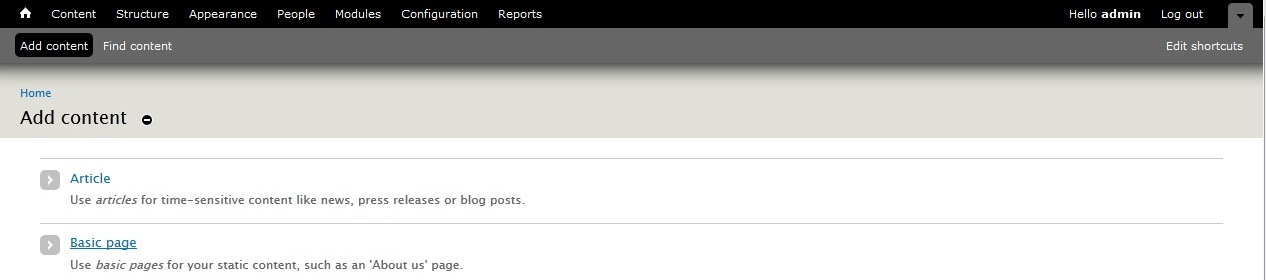
- Nurodykite puslapio pavadinimą (būtina). Spustelėkite „Santrauka“, kad pridėtumėte papildomo teksto, arba palikite tuščią, jei norite naudoti viso straipsnio fragmentą. Pridėkite pagrindinį turinį į lauką "Kūnas".

- Slinkite žemyn iki vertikalių skirtukų ir spustelėkite „Pateikti meniu nuorodą“ skirtuke „Rodyti meniu nustatymus“ norėdami pridėti meniu elementą, nukreipiantį į puslapį.
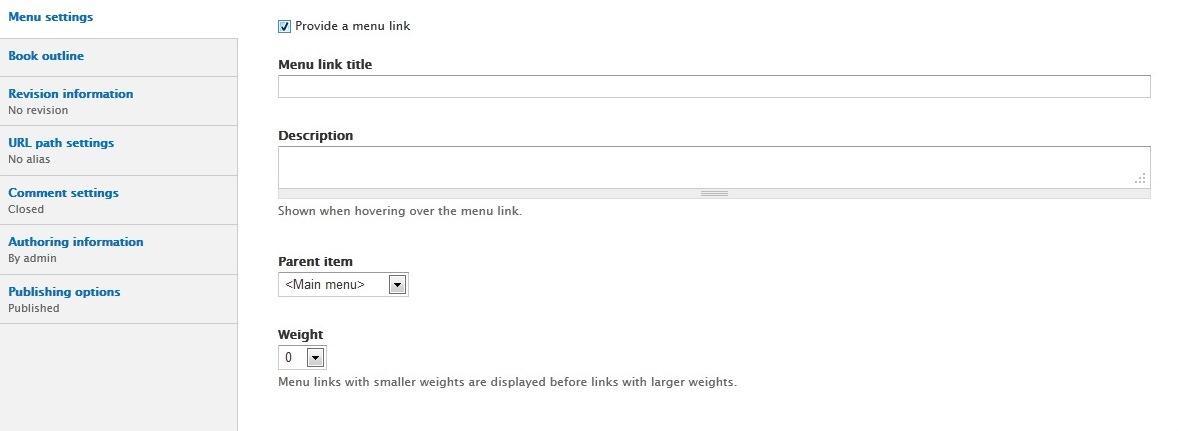
- Nurodykite meniu nuorodos pavadinimą, aprašymą (rodomas užvedus pelę) ir nustatykite pagrindinį meniu elementą;
- Skiltyje „URL kelio nustatymai“ galite pridėti dabartinio puslapio slapyvardį, kuris bus rodomas naršyklėje, kai eisite į šį puslapį, pavyzdžiui, „naujas puslapis“. Jei neužpildysite šio lauko, puslapio adresas bus ?q=mazgas /#
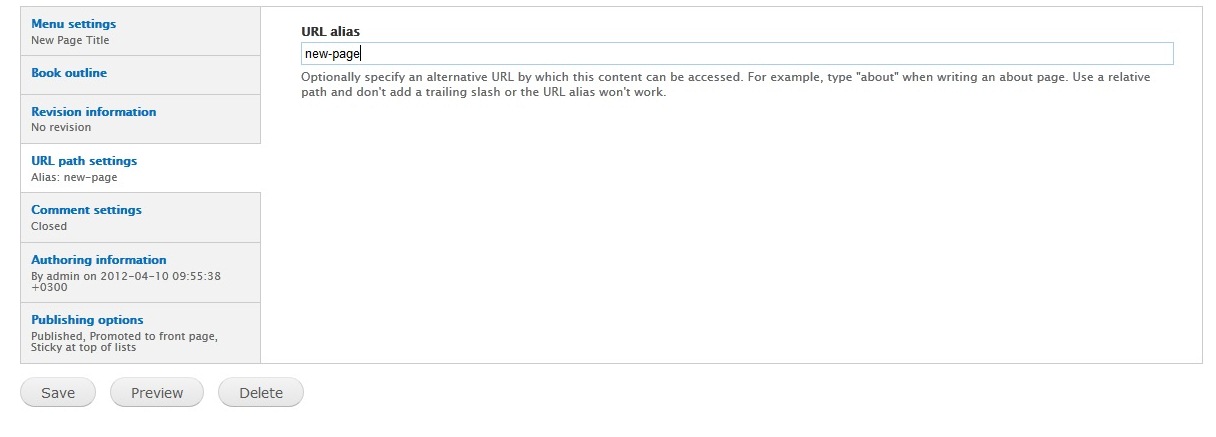
- Įsitikinkite, kad puslapis pažymėtas kaip "Paskelbta" Skyriuje „Paskelbtos parinktys“ ir paspauskite "Sutaupyti"
- Eikite į pagrindinį svetainės puslapį ir įsitikinkite, kad meniu ir sukurtas puslapis rodomi teisingai.
Šiame straipsnyje nebus aprašyta, kaip įdiegti Drupal ir kas tai yra. Jei to nežinote, dar per anksti skaityti šį straipsnį. Ir jei tai žinote, jums nereikia skaityti šio straipsnio. Manau, kad CMS Drupal jau įdiegtas jūsų prieglobos paskyroje.
Aprašysiu kaip galima greičiau susikurti savo svetainę naudojantis Drupal valdymo sistema. Kita mano prielaida yra ta, kad tai pirmas kartas, kai dirbate su Drupal. Jūs jo dar nenustatėte ir visai nenaudojote. Todėl pirmiausia bus nurodyti keli pirminio sistemos koregavimo veiksmai.
Svetainės kūrimas ir tvarkymas Drupal sistemoje prasideda prisijungus prie administracinio skydelio. Jūsų prieglobos įmonė turėtų pateikti savo adresą, dažniausiai tai www.your-domain-name.ru/admin. Turėsite įvesti prieglobos įmonės pateiktą vartotojo vardą ir slaptažodį. Pradiniame puslapyje galite pasiekti visas valdymo funkcijas, kurios suskirstytos į skyrius (grupes):
„Drupal“ nustatymas
Pirmas dalykas, kurį reikia padaryti, yra įsitikinti, kad visi minimalūs reikalingi moduliai yra prijungti. Norėdami tai padaryti, spustelėkite nuorodą „Svetainės dizainas – moduliai“. O ten, naujame puslapyje, įsitikinkite, kad moduliai Path, Search, Upload pažymėti paukščiukais. Jei kai kurie iš šių modulių nepažymėti, turite juos pažymėti ir spustelėti mygtuką „Išsaugoti konfigūraciją“.
Po to turite pažvelgti į šonines skydelius ir ieškoti ten meniu su nuorodomis „Sukurti medžiagą“, „Administravimas“ ir kt. Jei tokio skydelio nėra, turite eiti į skyrių „Svetainės dizainas - blokai“ ir ten pažiūrėti, kuriame skyriuje yra blokas „Navigacija“. Jei jis yra skiltyje „Išjungta“, turite nurodyti jo vietą puslapyje ir spustelėti mygtuką „Išsaugoti blokus“:

Jūsų nurodytoje puslapio vietoje turėtų atsirasti blokas su naršymo meniu.
Kitas žingsnis – sukurti savo puslapių naršymo meniu. Norėdami tai padaryti, eikite į skyrių „Svetainės dizainas – meniu“ ir spustelėkite nuorodą „Pridėti meniu“. Naujame lange turite įvesti pavadinimą, šio meniu pavadinimą ir spustelėti mygtuką „Išsaugoti“:

Pavadinimas turi būti parašytas lotynų kalba – tai yra patentuota informacija ir nebus rodoma svetainėje. Pavadinimas jūsų svetainėje bus rodomas kaip meniu bloko pavadinimas. Sukūrę meniu, turėsite jį įdėti į jums reikalingą vietą puslapyje, esančiame skiltyje „Svetainės dizainas – blokai“ (kaip aprašyta aukščiau meniu „Navigacija“).
Pridėkite (sukurkite) svetainės puslapį Drupal
Dabar galite sukurti svetainę, ty pridėti savo puslapius. Norėdami tai padaryti, spustelėkite nuorodą „Sukurti medžiagą“, tada naujame lange spustelėkite nuorodą „Puslapis“. Po to atsidarys naujo puslapio pridėjimo forma, joje turite įvesti duomenis:

Ir žemiau, tame pačiame puslapyje, skiltyje „Adreso nustatymai“ įveskite statinį puslapio adresą. Šis adresas gali būti sugalvotas iš jūsų galvos; jis reikalingas, kad paieškos sistemų robotai geriau apdorotų svetainę:

Štai kaip jis atrodys jūsų svetainėje (atsijungus nuo administratoriaus skydelio):

Pakeiskite (redaguokite) svetainės puslapį Drupal
Jau pridėtus puslapius galite redaguoti skiltyje „Administravimas – Turinys – Turinys“:

Drupal – švarių nuorodų ir kelio modulis
„Drupal“ nustatymų parinktis „Clean Links“ apima vadinamųjų statinių adresų emuliaciją, tai yra, svetainės puslapių adresai naršyklėms ir paieškos sistemų robotams rodomi tokia forma. www.your-domain-name.ru/node/1(2, 3 ir tt).
Kelio modulis leidžia įvesti statinių puslapių pavadinimų ir kelių slapyvardžius www.your-domain-name.ru/page-about-something.html. Galite sugalvoti bet kokį savo puslapio pavadinimą ir kelią, jis bus rodomas naršyklėms ir paieškos sistemų robotams.
Abu yra svarbūs siekiant geresnio jūsų svetainės indeksavimo paieškos sistemų robotams. Kadangi dinaminiai puslapių adresai gali būti apdorojami su klaidomis.
Jei gyvenate Krasnodare, yra paprastas būdas išmokti Drupal turinio valdymo sistemos – skambinkite žemiau nurodytu telefono numeriu ir susitarkite su specialistu.
Jei šis straipsnis jums pasirodė naudingas arba tiesiog patiko, nedvejodami paremkite autorių finansiškai. Tai lengva padaryti išmetus pinigus „Yandex“ piniginė Nr. 410011416229354. Arba telefonu +7 918-16-26-331 .
Net ir nedidelė suma gali padėti parašyti naujus straipsnius :)
Šioje vaizdo įrašų serijoje bandysime sukurti Drupal 8 tinklaraštį nuo nulio. Nuo diegimo ir diegimo iki kodavimo ir išdėstymo.
Kam skirtas šis vaizdo įrašas?
Šiuose vaizdo įrašuose parodysiu, kaip kurčiau dienoraštį „Drupal 8“. Tai yra technologijų krūvoje, kurią naudoju. Kitaip tariant, kursiu dienoraštį taip, kaip tai daryčiau dabar, bet tuo pačiu komentuosiu savo veiksmus.
Tai nėra tipiškas vadovas, kuriame viskas bus sukramtoma. Tik pabandysiu paaiškinti, ką darau, kodėl darau, kodėl taip, o ne kitaip. Tikimasi, kad žiūrėdami vaizdo įrašą sulėtėsite tose vietose, kur neaišku, ką aš darau, ir paieškokite Google. Tiems, kurie jau daugiau ar mažiau susipažinę su Drupal, tai leis į kai kuriuos dalykus pažvelgti iš kitos perspektyvos ir galbūt atrasti kažką naujo.
Turiu galvoje, kad tu bent jau esi susipažinęs su Drupal ir tam tikru minimumu, pavyzdžiui, kokios yra medžiagos, ir jau spustelėjai ką nors administratoriaus skydelyje. Jei tokios duomenų bazės nėra, ruoškitės į Google :).
Kaip organizuosime darbą tinklaraštyje?
Darbai bus atliekami per GitLab specialiai sukurtoje saugykloje.
Ten sukursime problemas, jas išspręsime, uždarysime ir nustumsime į saugyklą. Visi jūsų pasiūlymai tobulinti, sukurti ką nors naujo, klausimai ir visa kita, žinoma, geriau, jei sukursite juos idėjose. Kadangi skaitote tai tinklaraštyje, kažkas žiūrės vaizdo įrašą per „YouTube“, o kažkas gali būti kažkur kitur. Taip visi turėsime vieną centralizuotą vietą klausimams, užduotims ir pasiūlymams. Stengsimės dirbti kolektyviai ir atvirai, juk OpenSource. ?
Viskas, ką darau ir rodau vaizdo įraše, toli gražu nėra privaloma dalis, ir jūs turite tai suprasti ir atskirti kažkur, kur kažkas gali būti praleista. Pavyzdžiui, vietiniam serveriui naudoti „Git“, „GitLab“, „Docker4Drupal“ ir „Docker“ apskritai, taip pat „Linux“ visiškai nebūtina, nors rekomenduočiau juos visus. Bet ar naudosi ar ne, esmė ir rezultatas neturėtų keistis. Mes visų pirma dirbame su Drupal ir jo API, o ne su kitomis technologijomis, nors jos kažkaip trukdo mūsų plėtrai.
Įspėjimas
Aukščiau jau rašiau, kad kursiu dienoraštį taip, kaip daryčiau šiuo metu ir naudojau technologijų krūvą. Mano požiūris nėra tobulas ir gali skirtis nuo jūsų ar kitų. Jūs neturėtumėte to priimti kaip teisingą, tai tik vienas iš daugelio. Jei jums kažkas nepatinka, ignoruokite tai arba parašykite, kaip darytumėte tai, kas jums nepatiko. Visada džiaugiuosi galėdamas ieškoti kitų problemos sprendimo variantų, nes nebijau pasiskolinti gerų idėjų ir praktikos iš kitų.
Kai kurie mano veiksmai ir sprendimai procese išliks nepakitę, nes taip aš darau ir taip jums parodysiu. Nes galiu tau paaiškinti, kodėl yra taip, o ne kitaip.
Taip pat mano požiūriai laikui bėgant gali labai pasikeisti ir, pavyzdžiui, praėjus šešiems mėnesiams po pirmojo vaizdo įrašo išleidimo, aš jau galiu turėti kitų sprendimų, požiūrių, modulių ir pan. Tai neišvengiama, bet jei kas kardinaliai pasikeis, tai taip pat įtrauksiu į vaizdo įrašą.
1 dalis
Pirmoje dalyje:
- Įdiegkime vietinį svetainės serverį naudodami „Docker4Drupal“.
- Įdiegkime Drupal 8.5.6 naudodami Composer Drupal Project.
- Įdiegsime ir sukonfigūruosime priklausomybes (modulius ir kt.), taip pat pataisymus joms ir Asset Manager saugyklai naudodami Composer.
- Pridėkime 7 tipų pastraipas ir 2 rūšių medžiagą.
- Dirbkime su „GitLab“.
- Pažiūrėkime, kaip namuose įdiegti visą projekto kopiją.
Priėjome pamoką, kurioje išsamiai aptariama naujo turinio įtraukimo į svetainę procedūra.
Nemanau, kad turėtume per daug akcentuoti, kad medžiagos tipo kūrimas yra tik ilgos kelionės, kuriant svetainę Drupal platformoje, pradžia. Kitas logiškas žingsnis yra užpildyti mūsų medžiagos tipą turiniu. Tam reikia į mūsų medžiagos tipą įtraukti naujo turinio.
Norėdami į mūsų tinklaraštį įtraukti naują straipsnį, pagrindiniame Drupal administracinio meniu skydelyje eikite į Turinys, tada pasirodžiusiame meniu pažiūrėkite Pridėti turinį ir kitoje išskleidžiamojoje srityje pasirinkite eilutę su mūsų medžiagos tipu – Tinklaraštis.
Pagrindinė turinio forma
Paspaudę pereiname į formos puslapį, kuris padeda atlikti naujo turinio kūrimo operaciją. Naujo straipsnio kūrimo mūsų tinklaraštyje formos puslapio pavadinimu iš karto galite pamatyti pagalbos pranešimą „Užpildykite formą, kad pridėtumėte naujienų“, kurį sukūrėme dirbdami su naujo tipo medžiaga.
Po to matome lauką, kuriame reikia įvesti mūsų tinklaraščio straipsnio pavadinimą.
Šiek tiek žemiau yra kūno laukas, kuriame įvedama pagrindinė informacija ir esmė iš mūsų straipsnio. Pavyzdyje mes nesugalvosime unikalaus straipsnio jokia tema, o naudosime vadinamąjį žuvies tekstą, kad pabaigoje vizualizuotume savo darbo rezultatą.
Žemiau lauko kūnas yra teksto filtras, kuris apdoroja turinį prieš pateikdamas jį straipsnio puslapyje. Išsamus šių filtrų veikimo aprašymas bus aptartas ateityje kitame straipsnyje, todėl kol kas šią problemą praleisime.
Verta priminti, kad turinys gali būti rodomas dviem būdais. Pirmasis metodas rodo visą turinį su visa jame nurodyta informacija. Drupal sistemoje šis terminas vadinamas Visas turinys(rusiškai - Visas turinys). Antrasis išvesties būdas leidžia rodyti sutrumpintą informaciją apie straipsnį naudojant kai kuriuos turinio komponentus, pavyzdžiui, paveikslėlį iš straipsnio arba jo pavadinimą. Šis Drupal metodas vadinamas Anonsas(rusiškai - Skelbimas).
Norėdami pradėti dirbti skelbimo režimu su medžiagos tipo turiniu, turite sekti nuorodą Redaguoti skelbimą, kuris yra šalia lauko kūno pavadinimo (žr. paveikslėlį žemiau).


Panašiai kaip naujos medžiagos tipo kūrimo forma, turinio puslapyje apačioje yra vertikalus meniu su papildomais parametrais. Su juo dirbsime ir toliau
Meniu nustatymas

Pirmasis atidarytas skirtukas yra pagal numatytuosius nustatymus Meniu nustatymas. Pirmasis parametras yra Meniu sukurkite nuorodą. Galite pažymėti varnelę arba ne. Remiantis pavadinimu, aišku, kad šis laukas leidžia sukurti meniu nuorodą į straipsnį. Jei pažymėsite šį langelį, bus rodomi šie konfigūracijos laukai:
- Meniu nuorodos pavadinimas– laukas, apibrėžiantis stulpelio pavadinimą pagrindinio meniu skydelyje su nuoroda į mūsų straipsnį. Pagal numatytuosius nustatymus čia įterpiamas straipsnio pavadinimas, kurį įvedėme anksčiau pradiniame etape.
- apibūdinimas– speciali pagalba vartotojams, kuri bus rodoma užvedus pelės žymeklį virš nuorodos meniu.
- Tėvas– laukas, kuriame siūlomos nuorodos išsaugojimo galimybės pagal meniu medžio hierarchiją. Kitaip tariant, pasirenkame skyrių ar poskyrį, kuriame bus mūsų straipsnis. Pagal numatytuosius nustatymus siūloma išsaugoti nuorodą į pagrindinio svetainės pagrindinio meniu šakninę sritį.
- Svoris– leidžia nustatyti konkrečią mūsų straipsnių išdėstymo tvarką. Kuo didesnį svorį nustatysime, tuo toliau nuo pat pradžių bus nuoroda į naujai sukurtą tinklaraščio straipsnį.
Redakcinė informacija

Kitas vertikalaus Naujo turinio nustatymų meniu skirtukas leidžia sukurti naują mūsų straipsnio versiją. Šio skirtuko pavadinimas yra Redakcinė informacija. Norėdami apsvarstyti pavyzdį, darbas su šiuo skirtuku yra neprivalomas, todėl pereikime prie sąrašo.
Adreso nustatymai

Trečioji sritis vadinama Adreso nustatymai su vienu lauku, kuriame nurodote URL sinonimas. Sinonimai leidžia sukurti logišką, suprantamą tinklaraščio straipsnio puslapio URL. Norėdami geriau suprasti, turėtumėte pažvelgti į nuorodos išdėstymą, kuris bus naudojamas mūsų straipsnyje: http://[mūsų svetainės domenas]/[Sinonimas URL]. Jei sinonimas nebuvo sukurtas, pagal numatytuosius nustatymus sistemos branduolys sukurs adresą naudodamas tokį išdėstymą: http://[mūsų svetainės domenas]/node/[mūsų medžiagos identifikavimo numeris]. Dėl to puslapis turi du galiojančius adresus, tačiau naršyklės juostoje bus rodomas mūsų gražus adresas, o ne sudėtingas Drupal.
Komentarų nustatymai

Jiems nuėjus Komentarų nustatymai– turi dvi nuostatas, kurios atsako už leidimą komentuoti ir už draudimą. Kuriant patį tipą, atsiranda galimybė komentuoti turinį, tačiau naudodami šį lauką galite atskirai uždrausti komentuoti kai kuriems straipsniams.
Autoriaus informacija

Po komentarų yra skirtukas Autoriaus informacija– leidžia įrašyti šio straipsnio autorių, taip pat paskelbimo datą. Šie laukai užpildomi automatiškai. Juose yra dabartinis vartotojo prisijungimas ir tikroji data bei laikas.
Publikavimo nustatymai

Paskutinis vertikalių nustatymų meniu skirtukas yra Publikavimo nustatymai, su kuria galite valdyti šiuos parametrus:
- Paskelbta– leidžia išsaugoti straipsnį svetainės duomenų bazėje, nerodant jo mūsų šaltinyje. Šis scenarijus vykdomas, jei nepažymėtas žymimasis laukelis. Kitu atveju, jei žymimasis laukelis pažymėtas, medžiaga paskelbiama atitinkamame svetainės puslapyje.
- Įdėta į pagrindinį puslapį– šis žymimasis langelis yra atsakingas už galimybę rodyti straipsnį pagrindinėje svetainėje.
- Prisegti prie sąrašų viršaus- leidžia taisyti pirmoje vietoje sukurtų straipsnių sąraše.
Baigę visus būtinus mūsų tinklaraščio straipsnio nustatymus, būtinai spustelėkite mygtuką Išsaugoti, kad mūsų pastangos nenueitų veltui.
Turinio rodymas svetainėje
Išsaugojus naują straipsnį, Drupal automatiškai pereina į šį puslapį, kad peržiūrėtų jūsų darbo rezultatus.

Ką galime pamatyti savo tinklaraščio puslapyje?
- Pagrindinis mūsų svetainės meniu su nuoroda į naują tinklaraščio straipsnį.
- Informacinės medžiagos pavadinimas.
- Skirtukas, leidžiantis atlikti straipsnio pakeitimus. Verta pažymėti, kad šis ženklas rodomas tik svetainės administratoriui arba asmeniui, kuriam administratorius perdavė teises redaguoti straipsnius.
- Straipsnio autorius ir išleidimo data
- Pagrindinis straipsnio turinys, kitaip tariant, yra kūnas.
- Blokuoti, kad galėtumėte komentuoti straipsnį
Taip pat atkreipkite dėmesį į straipsnio adresą savo naršyklėje! Ten nurodytas mūsų adresas, kuris buvo nurodytas URL sinonimuose.
Jei eisime į pagrindinį mūsų svetainės puslapį, pamatysime tinklaraščio straipsnio rodymą naudodami antrąjį metodą - skelbimą. Skelbime yra nuoroda, per kurią galite patekti į visą mūsų straipsnio versiją.

Šiame etape baigiama naujo puslapio įtraukimo į svetainę procedūra. Tolesnius puslapio ir jo rodymo pakeitimus paliesime naudodami laukelius




